
WindowsからどうにかHelveticaフォントを使おう
こんにちは、webshiftです。フォントが好きです。
そんな私が、フォントに注目するきっかけになったフォントがあります。
それが「Helvetica(ヘルベチカ)」です。
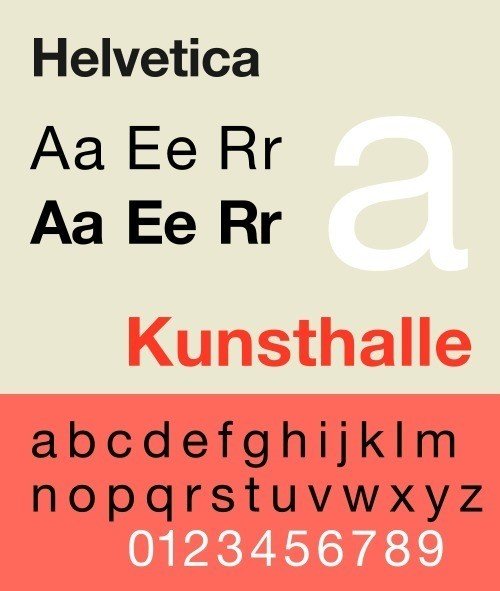
By GearedBull Jim Hood [GFDL (http://www.gnu.org/copyleft/fdl.html) or
CC BY-SA 4.0 (https://creativecommons.org/licenses/by-sa/4.0)],
from Wikimedia Commons
どこかで見たことがあるのではないでしょうか?
それぐらいメジャーなフォントです。
過去のiOSのシステムフォントであったり、日本企業のロゴタイプや鉄道の駅名標などなど。よく見るといたるところにあります。
そんなHelveticaですが、Windowsには入っていません。
メジャーなフォントですが、Macでもない限り基本的に使う機会に恵まれないフォントです。理由はよくわかりませんが、非常に似ているフォントとして皆さんおなじみの「Arial」というフォントがプリインストールされており、こっちで代用してね、というメッセージがうかがえます。
では軽く見比べて見ましょう。上側がHelvetica Neue、下側がArialです。
※Helveticaの改良版である「Helvetica Neue」が普通用いられます。

Helvetica Neueには安心感・整えられた印象があり、Arialは先端が斜めになっていて少し不安定ですが、余白が広いことから、やわらかさや余裕が感じられます。あなたはどちらがお好みですか?
私は思ったのでした。いいなあHelvetica(Neue)。Windowsでも使えないかなあ。せめて文書作成だけにでも。フォントデータ買わずに。(お高い)
そして、方法を2つ見つけました。以下はその紹介です。
方法1. 「Google ドキュメント」を使う
ブラウザで使える文書作成ツール、「Google ドキュメント」。
特に設定していなければArialやRobotoというフォントが使用されることが多いと思います。が、ちゃんと設定してやればHelvetica Neueだって使えます!!
1. Google ドキュメントの編集画面を開き、フォント名をクリックしたら、一番上の「その他のフォント」をクリックする。
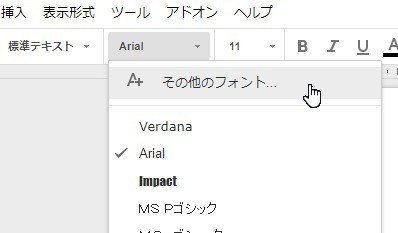
2. 出てきた画面の左上にある検索ボックスに、Helveticaと入力し、「Helvetica Neue」をクリックし、追加する。そうしたら、左下の[OK]を押して設定を完了させる。
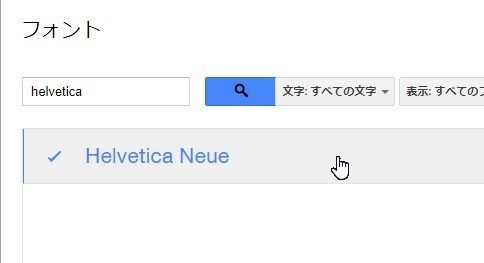
3. 使用フォントを「Helvetica Neue」に変更する。(細字・標準・太字が使用可能)
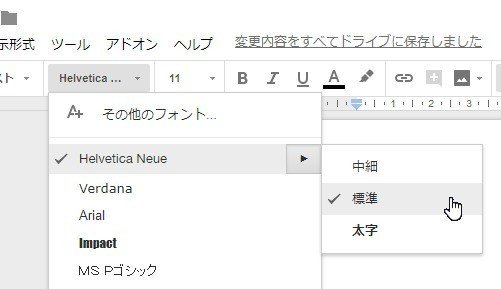
このようにすることで、Helvetica Neueを使用することができます!
ただし、Windowsにフォントがインストールされたわけではないので、これで作ったファイルを.docx形式でダウンロードしたものをPCのwordで開いてもHelveticaにはなりません。Arialで表示されます。ご注意を。
方法2. ブラウザ版「Pages」を使う
「Pages」はAppleが提供する文書作成ソフトですが、iCloudの一部としてブラウザ版が提供されています。Apple IDを持っていればおそらく使うことができるでしょう。
[2019/03/28 追記]
Apple サポートに以下のような記述があったので、Apple IDさえあれば使える模様です。
iPhone、iPad、iPod touch、Mac を持っていなくても、iCloud.com から直接 iCloud Drive、Pages、Numbers、Keynote を使えます。
Web アクセスだけで iCloud を使う - Apple サポート https://support.apple.com/ja-jp/HT204174
(追記ここまで)
1. 以下のリンク先にアクセスし、Apple IDでログインする。
2. 新規作成などして、編集画面を開き、フォントを「Helvetica Neue」に設定する。
Pagesの場合も同様に、フォントがPCにインストールされたわけではないので、ご注意ください。フォントを保ったままダウンロードしたいときは、PDFとしてダウンロードすると、編集はできなくなりますが、見た目を保つことができます。
そんなこんなで、どうにかHelveticaを使いたいという人はお試しください。とくにPagesはフォントの太さの種類も豊富で使いやすいと思います。
以上、webshiftでした。
